演示机型:联想天逸510s && MacBook Pro
系统版本:Windows 10 && macOS 10.15.4
Windows系统
1、首先打开电脑设置界面 。
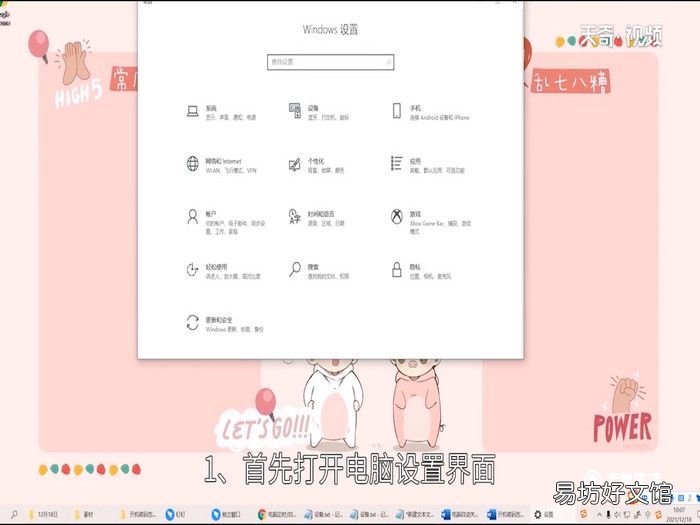
文章插图
2、点击账户设置 。
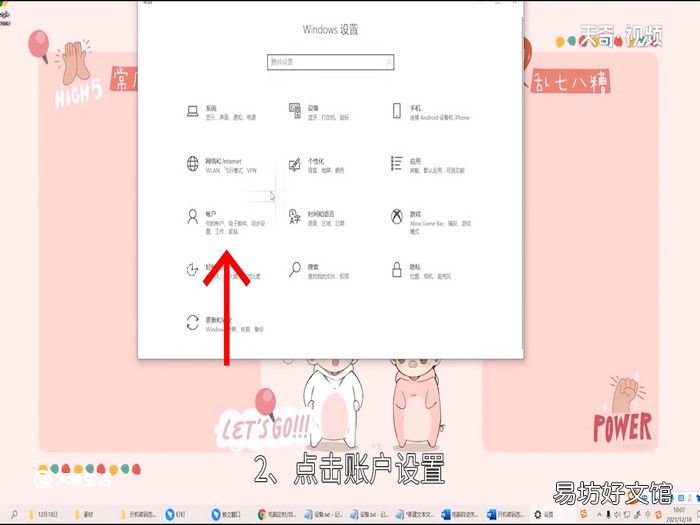
文章插图
3、单击登录选项 。
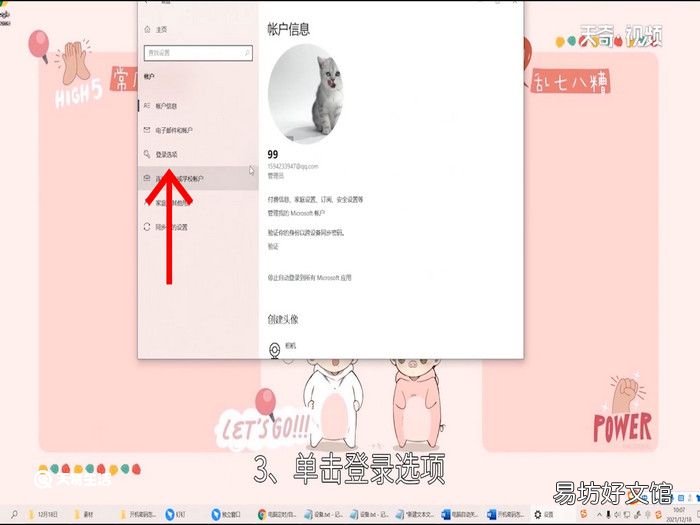
文章插图
4、选择密码更改 。
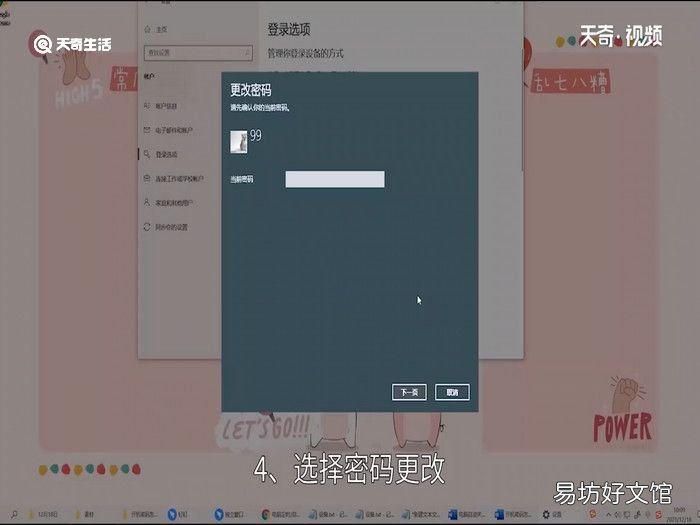
文章插图
5、输入当前密码 。
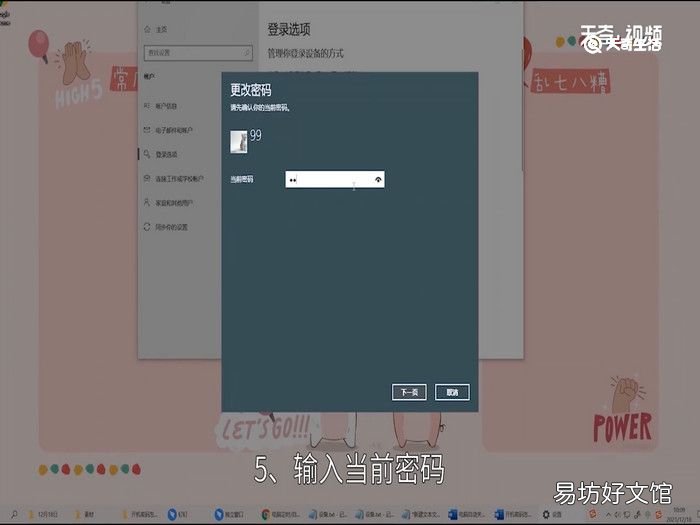
文章插图
6、直接点击下一页 。
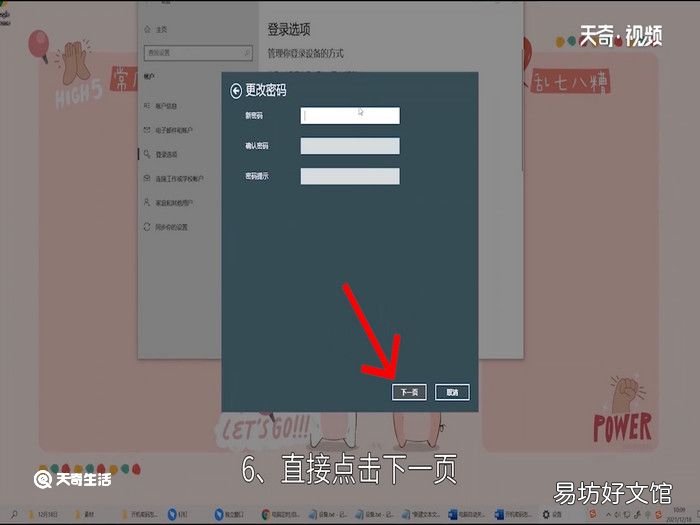
文章插图
7、点击完成即可 。
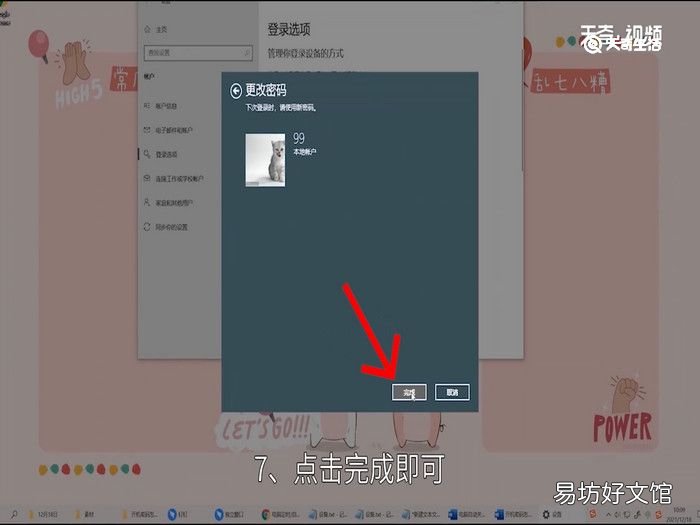
文章插图
MacOS系统 。
1、 点击左上角的苹果图标 。

文章插图
2、 选择系统偏好设置 。
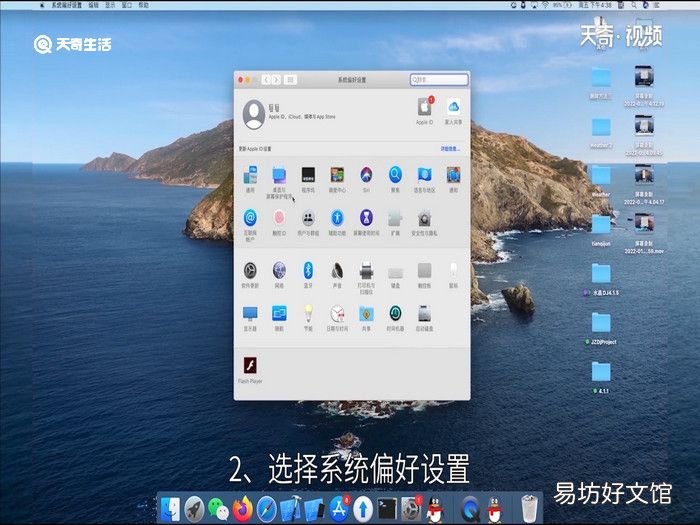
文章插图
3、 选择用户与群组 。
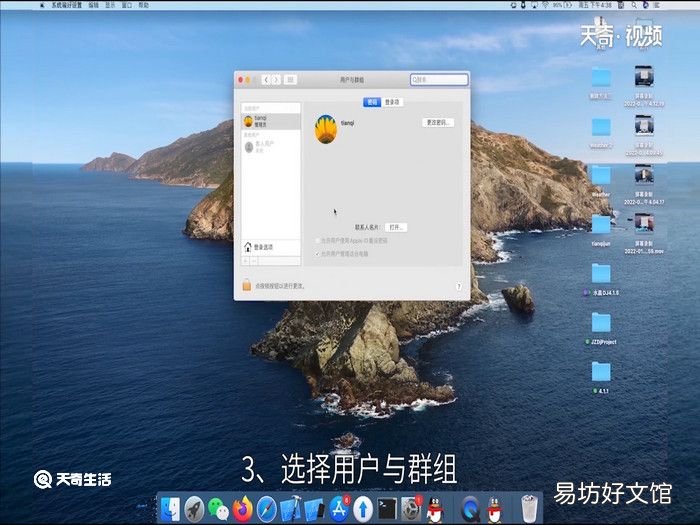
文章插图
4、 点击更改密码 。
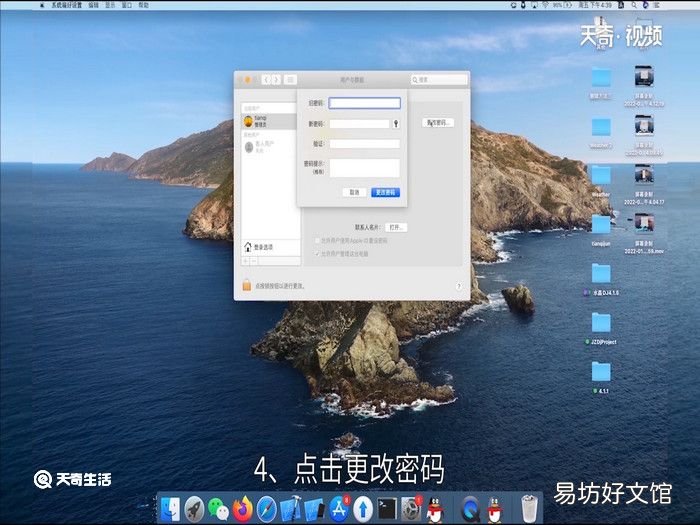
文章插图
5、 输入旧密码后点击更改密码 。

文章插图
6、 点击继续即可 。
【电脑开机密码怎么取消,电脑开机密码怎么取消设置】
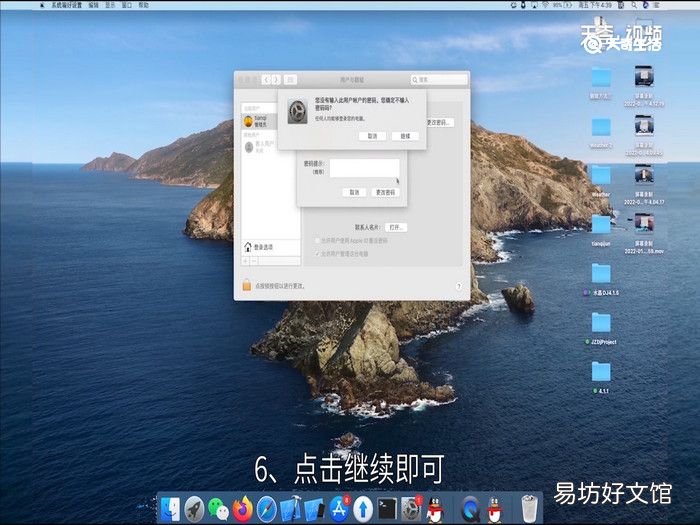
文章插图
推荐阅读
- 番号怎么用番号的用法
- 电脑屏幕上有个长方形框去不掉
- 电脑内存怎么看 怎么看电脑内存
- 如何在淘宝网上开店 淘宝开店的流程
- 方正电脑如何进入安全模式下杀毒
- 电脑截图保存在哪 电脑截图保存在什么地方
- 苹果平板电脑怎么自动锁屏
- 电脑截屏的快捷键是什么 电脑截屏的快捷键有什么
- 163邮箱怎么改密码 163邮箱怎么改密码呢
- 电脑截屏的快捷键是什么? 2个方式





